Anleitung für die PDF Erstellung aus CorelDRAW
Dokument einrichten
Dokumentformat
Bitte legen Sie das Dokumentformat entsprechend unseren Angaben für das gewählte Produkt an.
Farbmodus
Verwenden Sie ausschließlich Farben im CMYK-Modus. Dateien im RGB-Modus oder die Verwendung von Volltonfarben führen im Druck zu teils deutlichen Farbverschiebungen.
Import von Bildern und Grafiken
Laden Sie Bilder oder Grafiken nur über die Importfunktion und niemals über die Zwischenablage! Beachten Sie auch bei diesen Dateien die oben genannten Vorgaben bezüglich der Farbgebung. Geladene Bilder müssen in der in InDesign angelegten Größe eine Auflösung von mindesten 300 dpi aufweisen. Ein Bild von 100 x 100 mm Größe in 300 dpi weist bei einer Vergrößerung von 200 % in InDesign nur noch eine Auflösung von 150 dpi auf und verursacht dann deutliche Qualitätseinbußen im Druck.

Eine Verdoppelung der Bildgröße halbiert die Auflösung!
Linien
Die Mindestlinienstärke sollte 0,2 Punkt betragen. Verwenden Sie niemals Haarlinien! Eine Haarlinie ist die dünnst mögliche Linie des Ausgabegerätes. Plattenbelichter für den Druck geben diese Linie so dünn aus, dass Sie im Druck „wegbricht”, d.h. nicht mehr zu sehen ist.
WICHTIG: Beschnitt
Alle unsere Vorlagen sind an jeder Seite 2 mm größer als das Produkt, das Ihnen später geliefert wird. Ihre Dateien werden also 2 mm an jeder Seite größer gedruckt, und anschließend wird aus dem zu großen Druck das fertige Objekt 2 mm kleiner an jeder Seite ausgeschnitten. Diese Produktionstechnik gewährleistet, dass Ihre Flyer immer bis zum Rand bedruckt sind. Daraus folgt, dass Sie bitte Hintergrundbilder, farbige Füllungen oder Verläufe unbedingt bis zum Dateirand anlegen müssen!
Logos, Texte und andere wichtige Gestaltungselemente sollten mindestens 2 mm Abstand zum Endformat einhalten, da bei kleinen, unvermeidbaren Schneidetoleranzen sonst die Gefahr besteht, dass diese angeschnitten werden.
hier geht es zum Druckwissen Beschnitt

Falls Sie keine Beschnittzugaben in Ihrer Datei angelegt haben, behält flyerheaven.de sich vor, das Objekt ohne Beschnitt zu drucken. Ein mögliches Resultat sind trotz sorgfältigster Verarbeitung und modernster Maschinen weiße, unbedruckte “Blitzer” an den Rändern des fertigen Flyers!
PDF-Export aus CorelDRAW
Zur direkten PDF-Erstellung aus CorelDRAW wählen Sie im Menü „Datei” den Punkt „Als PDF freigeben”, wählen im dann folgenden Fenster als PDF-Voreinstellung „Druckvorstufe“ und klicken unten rechts auf den Button „Einstellungen“.
Ihre Einstellungen sollten wie folgt aussehen:
Schritt 1
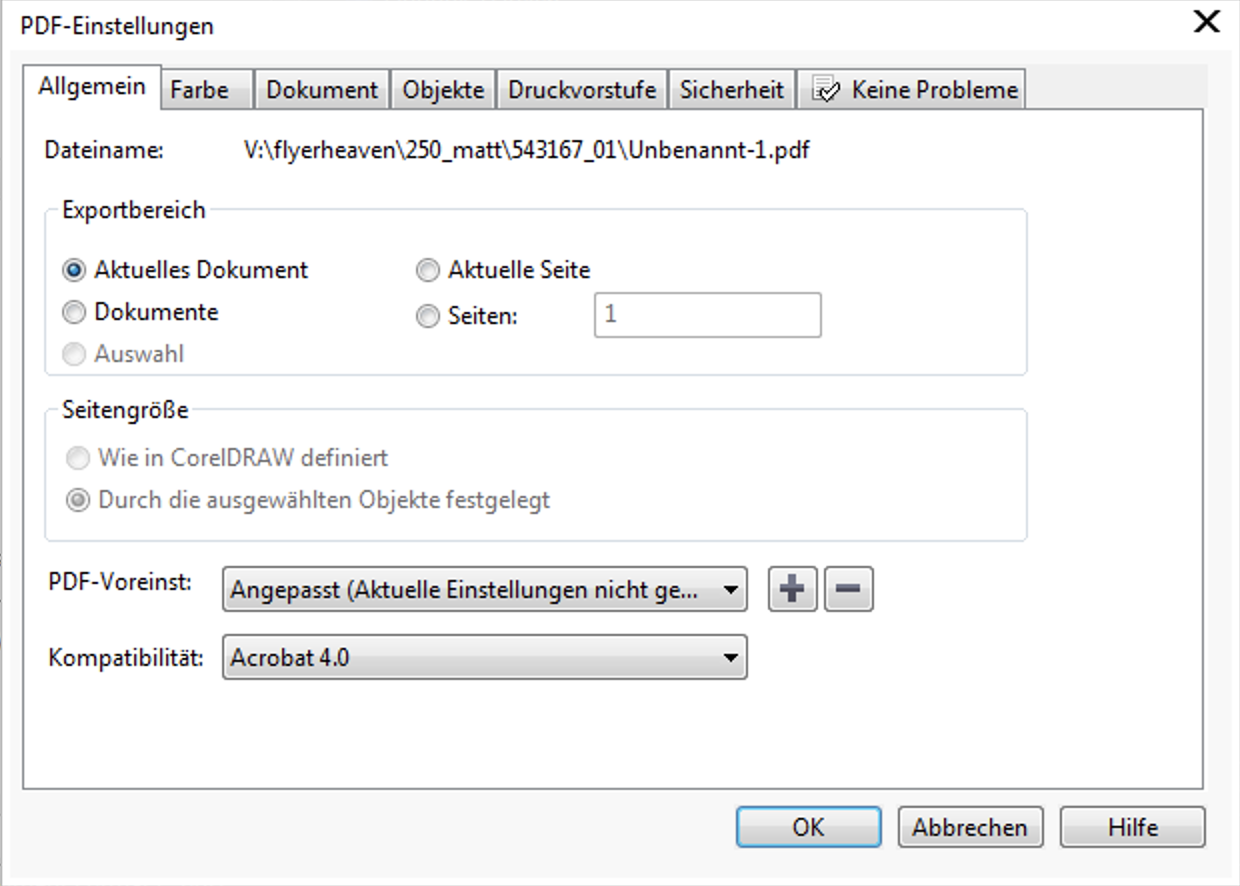
Schritt 2
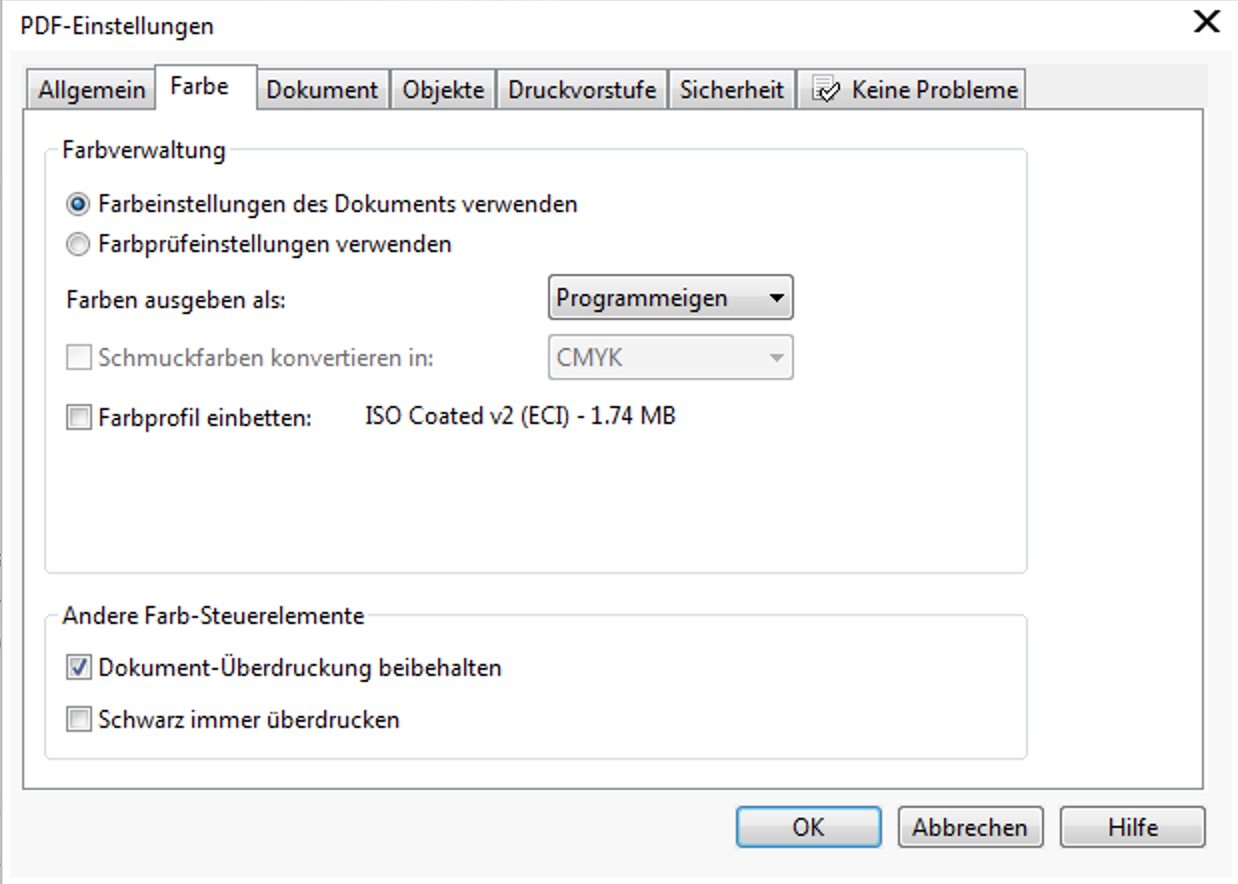
Schritt 3
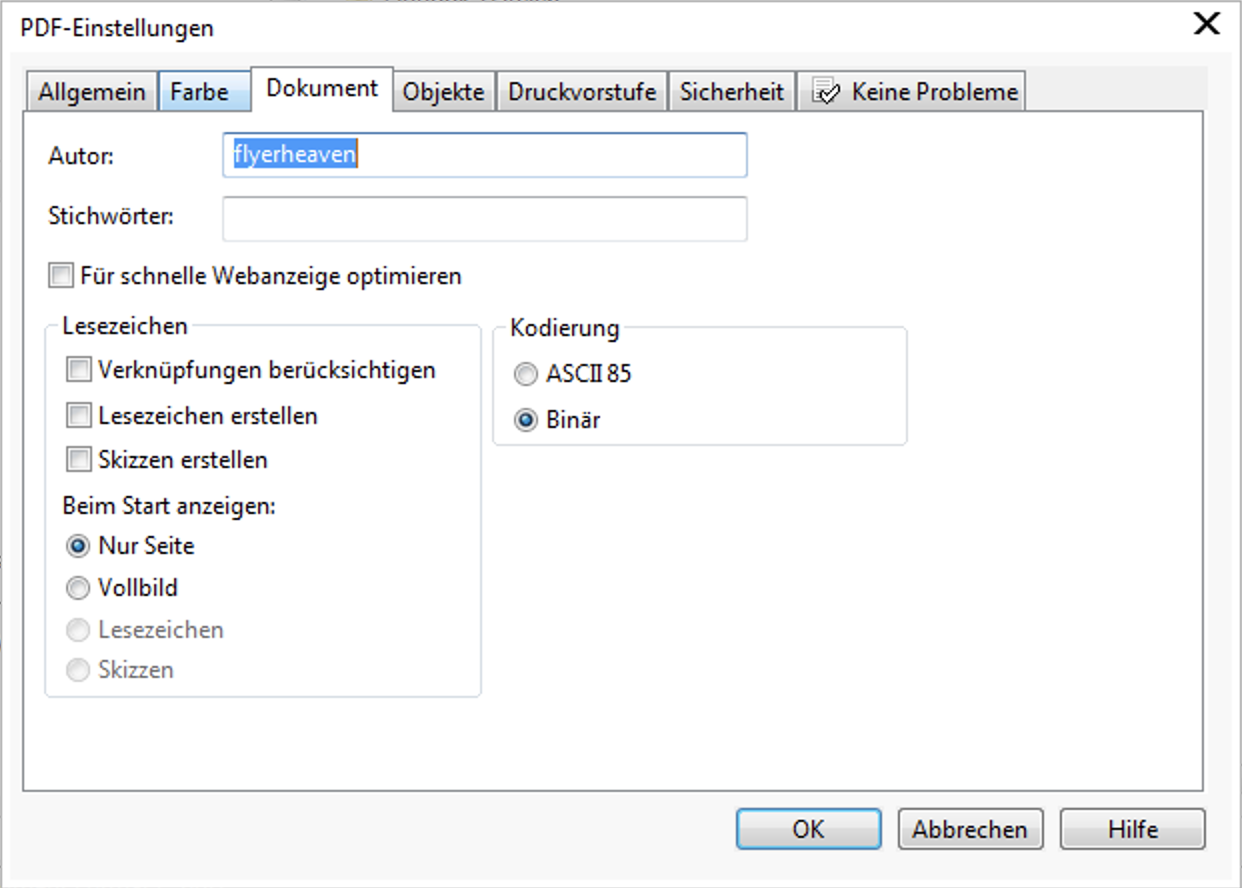
Schritt 4
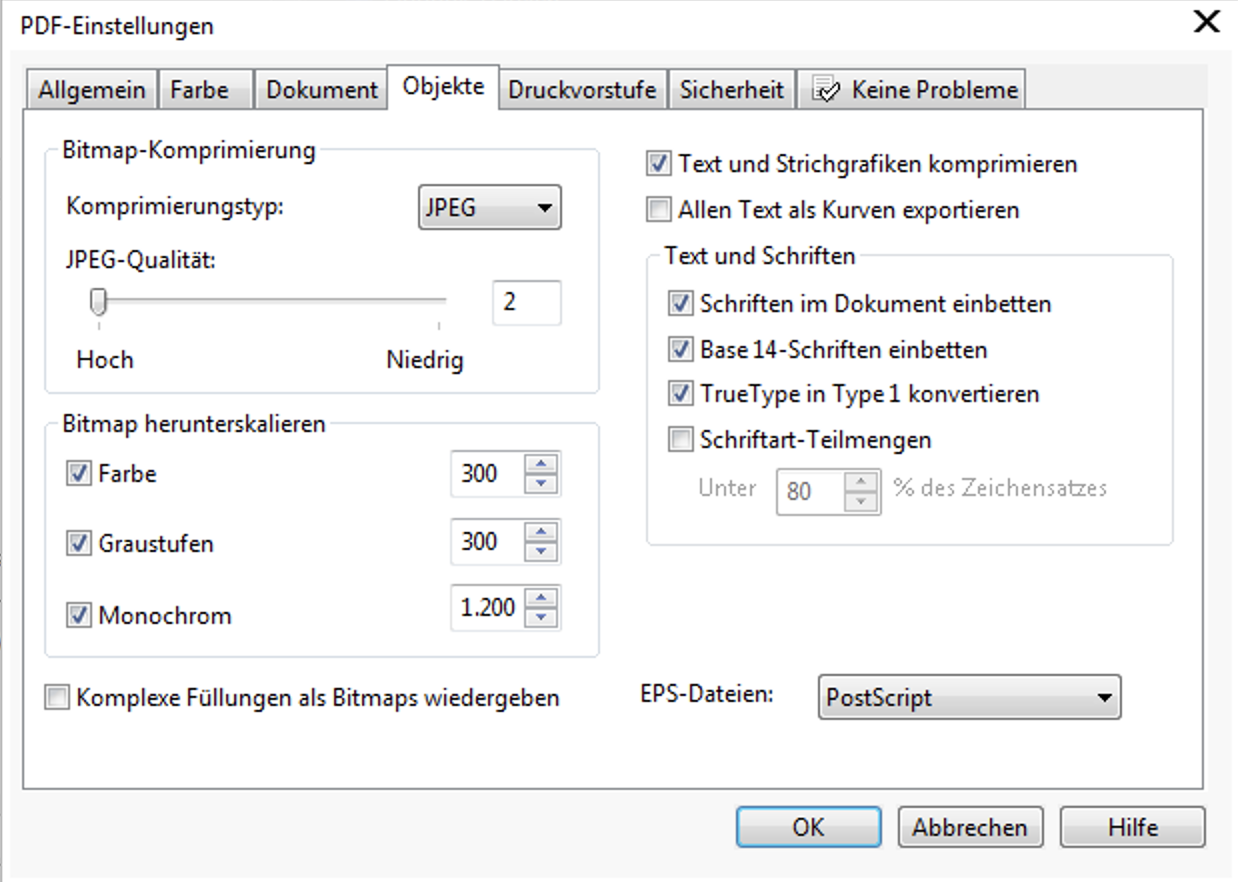
Schritt 5
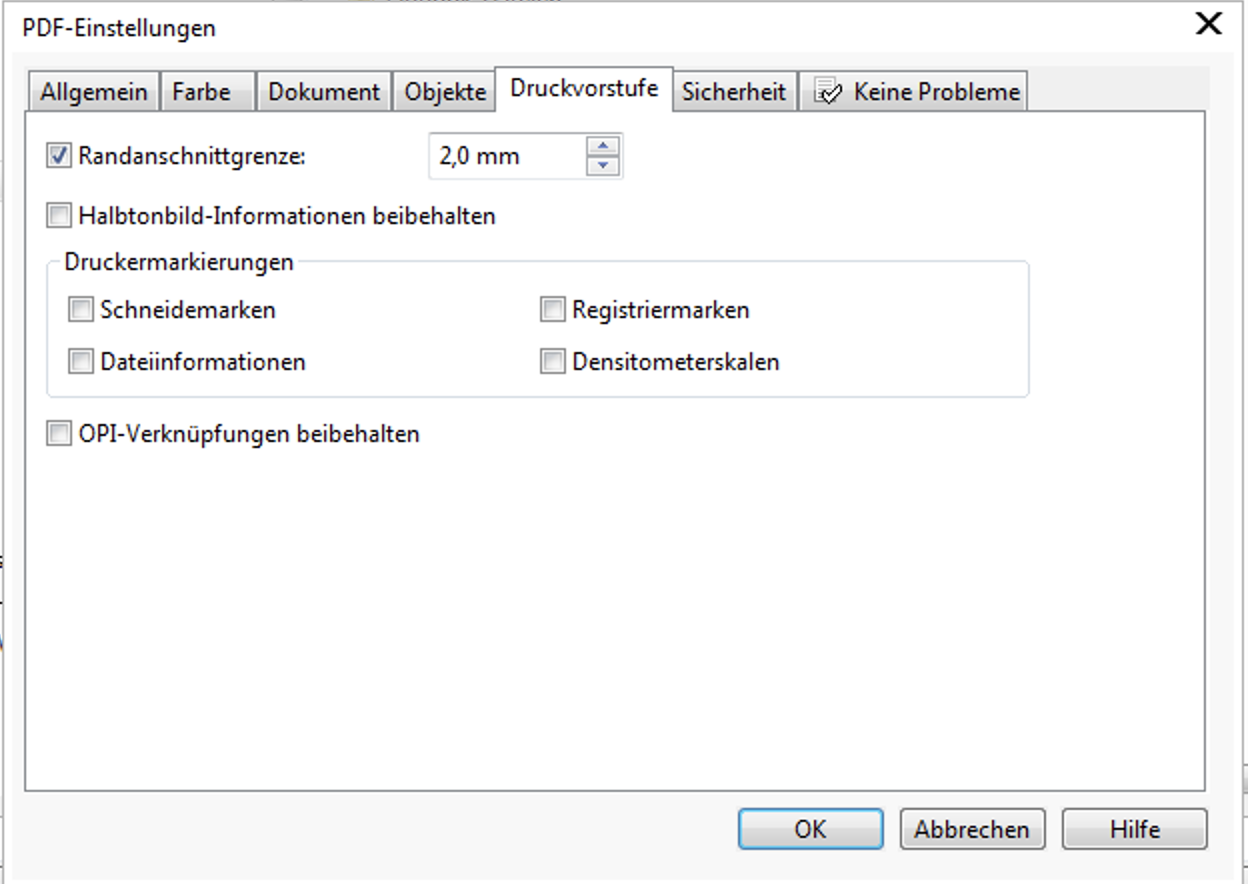
Schritt 6
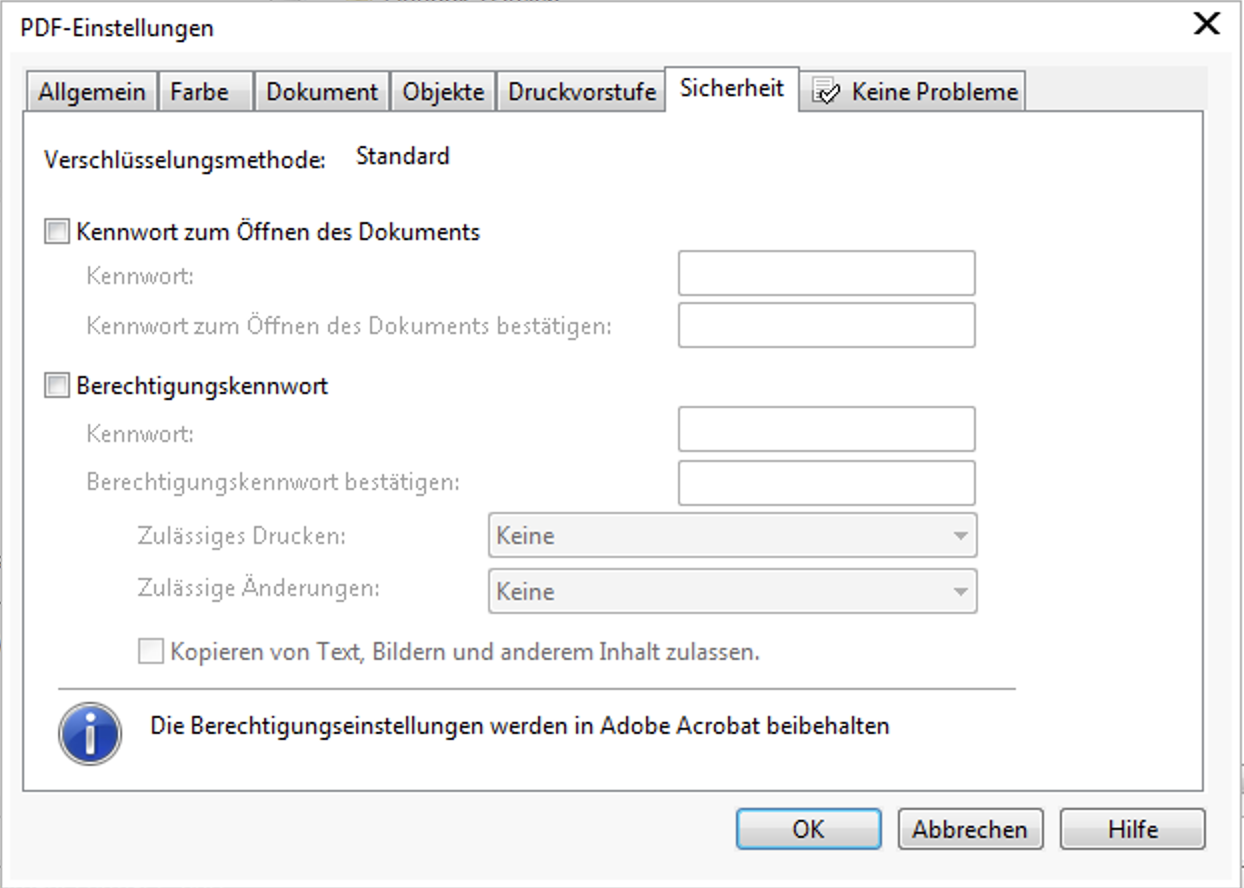
Kontrolle
Bitte öffnen Sie die fertigen, für den Druck vorbereiteten PDF-Dateien noch einmal und führen Sie eine Sichtkontrolle durch.

flyerheaven.de kontrolliert alle eingehenden Daten auf Eignung für den Druck. Für von Kunden verursachte inhaltliche Fehler, wie zum Beispiel Rechtschreibung, fehlende Daten und falsche Bilder bzw. Logos, übernehmen wir keine Verantwortung!



